İTunes Radio'nun Ücretsiz Masaüstü Sürümüne Başlarken
Apple nihayet bu hafta iTunes radyosunu yayınladıiOS 7'yi piyasaya sürdüğünde. Bu, Apple’ın şimdi Windows ve OS X için iTunes 11.1'de yerleşik olarak sunulan yeni akışlı müzik hizmetidir. Herkes için ücretsiz (reklam destekli) müzik sağlar. Ancak iTunes Match aboneleri (yılda 24,99 ABD doları) reklamsız hizmet alıyor ve Apple TV'de de oynatabiliyor. İşte Windows masaüstü iTunes istemcisinde kullanmaya başlama.
Masaüstünde iTunes Radyo
İTunes masaüstü uygulamasında iTunes Radio'ya erişmek için 11.1 sürümüne yükseltmeniz gerekir. Bu, PC sürümü için 90MB'ın üzerinde oldukça büyük bir indirme saatidir.
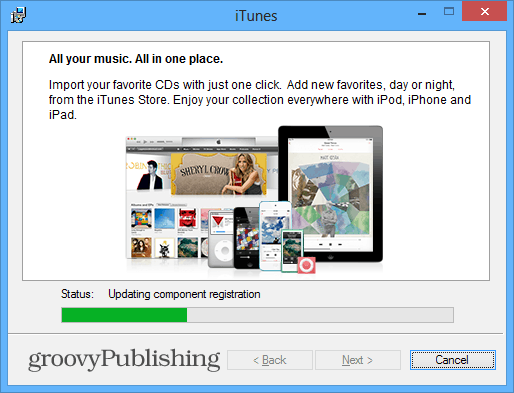
İTunes radyosuna, Kitaplığınıza eriştiğinizde üst taraftaki Radyo düğmesini tıklayarak erişebilirsiniz.
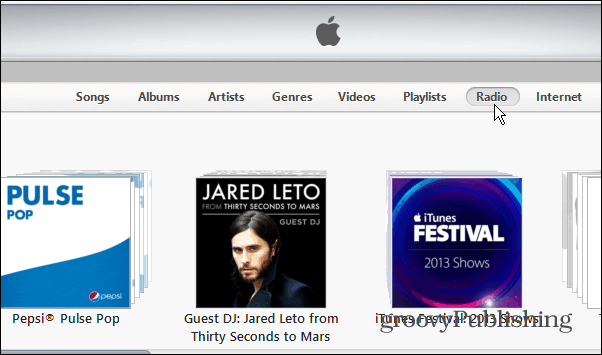
İTunes Store'u açın, iTunes Radio'yu Hızlı Bağlantılar altında bulabilirsiniz.
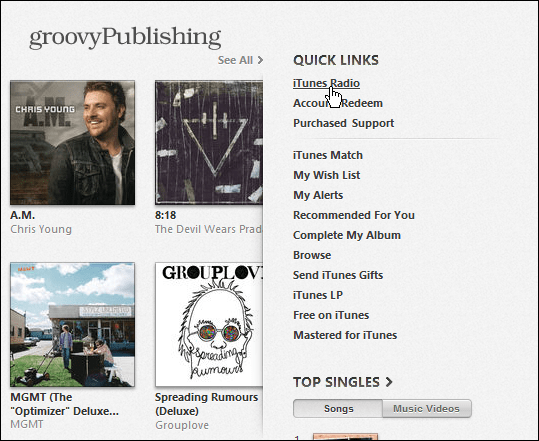
İTunes Radyo İstasyonları Oluşturun
Gibi müzik akışı hizmetleri kurulduPandora, Xbox Music ve Spotify, istasyonlar oluşturmanıza ve bunları iTunes Radyo'da oluşturmanıza izin verir. Başlattığınızda, önceden oluşturulmuş Öne Çıkan İstasyonlar bulacaksınız ve İstasyonlarım'ın yanındaki "+" düğmesini tıklayarak ikinci sütunda kendinizinkini oluşturabilirsiniz.
Ardından bir müzik türü seçebilir veya belirli grupları, sanatçıları ve hatta belirli şarkıları arayabilirsiniz.
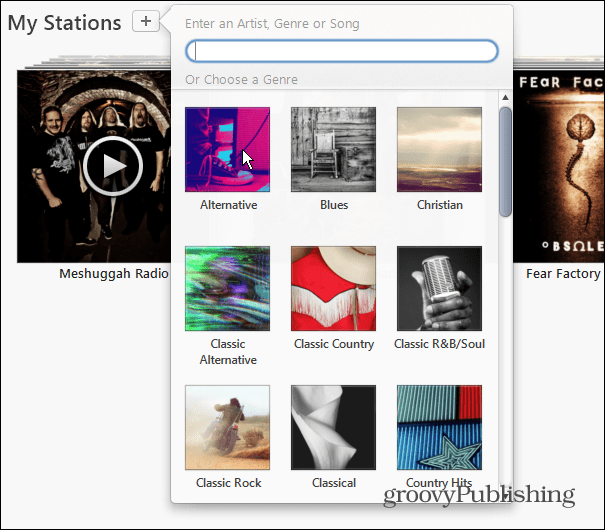
İstasyonu oluşturduktan sonra devam edin ve dinlemeye başlayın. Ardından, çalmakta olanları dinlerken aynı şekilde daha fazla istasyon oluşturabilirsiniz.
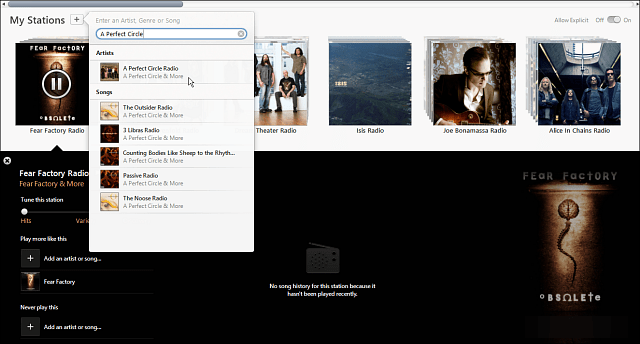
İstasyonunuzda duymak istemediğiniz belirli şeyler varsa, Asla Bunu Oynama. Burada ayrıca Hits çalmak arasındaki istasyonu da ayarlayabilirsiniz - muhtemelen en çok tanıdığınız şarkılar, Variety ve Discovery.
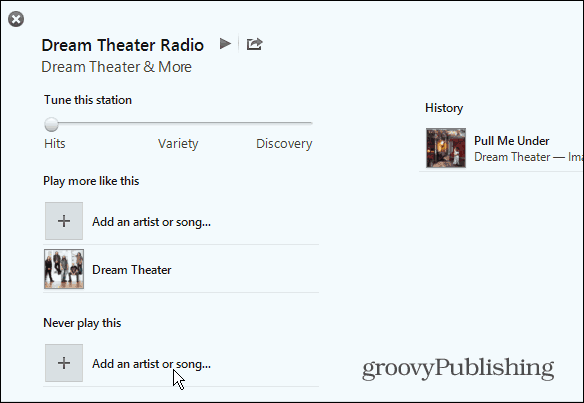
Ardından bir şarkı, sanatçı veya tür arayabilir ve bunları asla çalma listesine ekleyebilirsiniz.
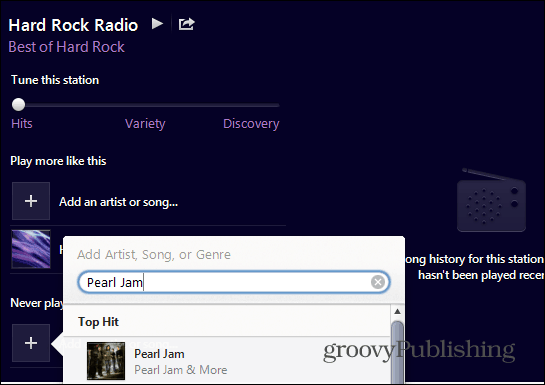
Açık bir dile sahip şarkıları dinlemek istiyorsanız, sağ üst köşedeki anahtarı Açık konumuna getirmeniz yeterlidir.
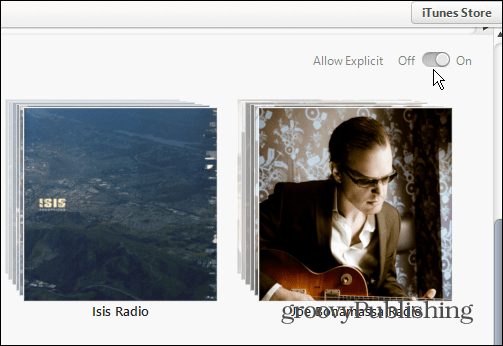
İstasyonu dinlerken, daha fazla malzemeyi çalma veya çalmama arasında seçim yapmak için iTunes'un üst kısmındaki Yıldız simgesine tıklayın. Bu Şarkıyı Hiçbir Zaman Çalma'yı seçerseniz, sonraki parçaya atlar.
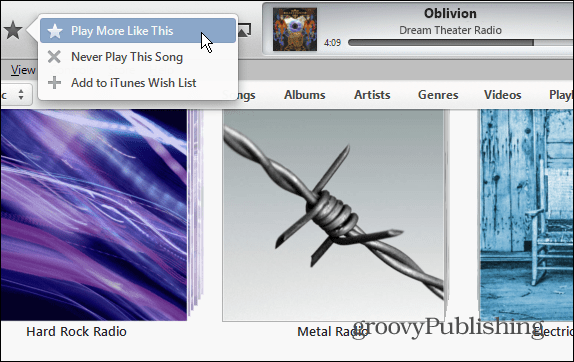
İTunes'un üst kısmında neyin çaldığını gösteren pencerelerde, sanatçıya dayalı bir istasyon oluşturmak, asla şarkı çalmamak, istasyonu paylaşmak ve daha fazlası gibi daha fazla seçenek içeren bir menü elde edersiniz.
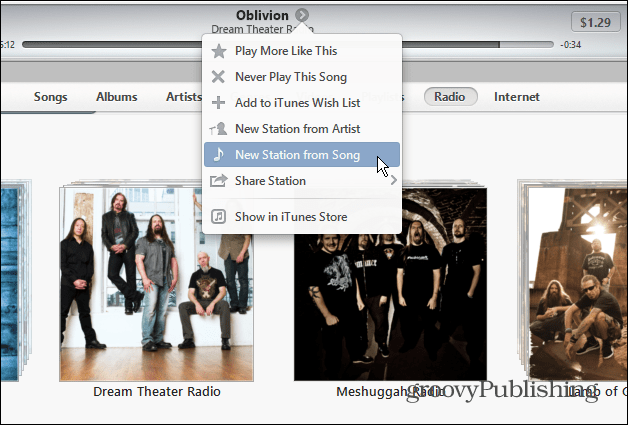
Orada çalınan şarkıların geçmişini de alabilirsiniz. Ve baktığınız her yerde, Apple size parçaları satın alma fırsatı veriyor.
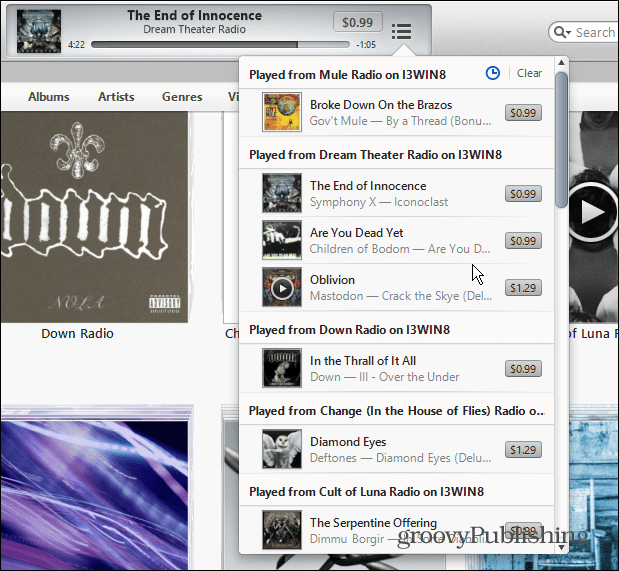
Sonuç
Genel olarak, iTunes Radyo basit vekullanımı kolay. Apple’ın dev müzik kitaplığıyla aynı şarkıyı saatte iki kez duymanız pek olası değildir. Eğer istasyonu Discovery olarak ayarladıysanız budur. Can sıkıcı olan Hits'e ayarladığınızda birkaç şarkı tekrar aldım.
Gerçekten yenilikçi bir şey yok veburada devrimci. Unutmayın, sıfırdan başlamanız ve istasyonlarda sevdiğiniz şeyleri oynamak için bu hizmeti “öğretmeniz” gerekecek, birçoğumuz Pandora'da yıllar geçirdi. Dolayısıyla, bir iTunes Match aboneliğiniz yoksa ve iTunes'u varsayılan oynatıcınız olarak kullanmadığınız sürece, geçiş yapmak için fazla bir neden yoktur. Elbette iOS 7 kullanıyorsanız, bu değiştirmek için başka bir teşvik olabilir.
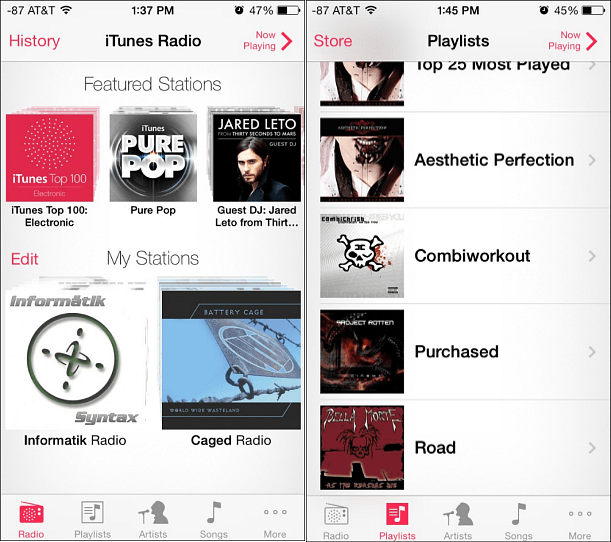
Daha kolay ve daha az kaynak yoğunMOG, Spotify ve diğer radyo akışı masaüstü uygulamaları gayet iyi. Sadece tarayıcınızda bir sekme açıp bu müzik servislerinden birinin çalmasına izin vermekten bahsetmiyorum bile.
Ancak son zamanlarda Okuyuculara Sor makalesinin sonuçlarından, Windows kullanıcıları zaten iTunes hayranı değiller. En nefret edilen yazılımın tacını aldı - belki de koroya vaaz veriyorum.
İTunes Radio hakkındaki görüşleriniz nelerdir?masaüstü? Bunun iyi olduğunu düşünüyor musun? Sadece müzik akışı yapmak için büyük kaynak tutan iTunes programını başlatmak için bir neden var mı? Bir yorum bırakın ve bize bildirin!










yorum Yap